解决win10系统没有声音问题的方法
一分耕耘,一分收获!既然打开了这篇文章《解决win10系统没有声音问题的方法》,就坚持看下去吧!文中内容包含等等知识点...希望你能在阅读本文后,能真真实实学到知识或者帮你解决心中的疑惑,也欢迎大佬或者新人朋友们多留言评论,多给建议!谢谢!
电脑win10系统没声音怎么办
电脑没有声音的原因有很多,系统或者硬件故障都有可能。遇到这个问题可以尝试以下方法。首先可以尝试重启电脑 是否声音恢复,如果无效可以按照以下步骤尝试。
工具: win10系统
1,首先查看右下的音量图标是否正常显示如图
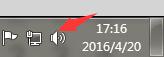
如果打x说明是声卡有故障,如果有个红色的禁止符号则是禁音了。点击喇叭的图标 之后再点击禁音的按钮 就可以开启声音。
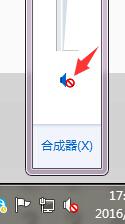
2,另一个方法则是更新下电脑的声卡驱动。右键桌面上的计算机图标选择属性。
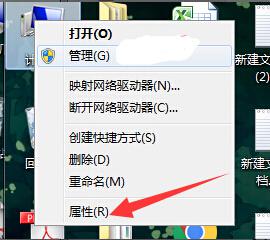
3,然后打开设备管理器。
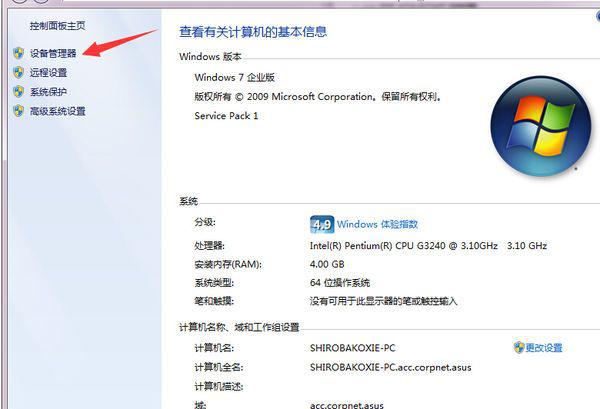
4,找到声音,视频和游戏控制器点开,看下声卡设备的喇叭符号是否正常,如图:
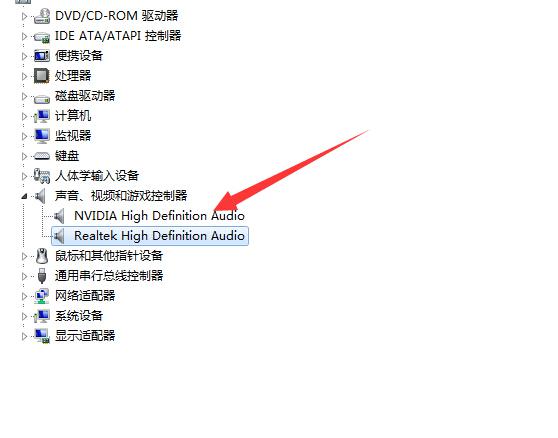
5,如果不正常会有叹号显示在喇叭图标那里,然后可以尝试更新下声卡驱动。右键喇叭的图标 选择驱动更新,如图:
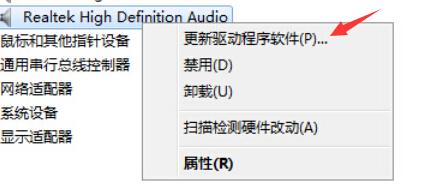
更新完成后选择重启电脑。
Win10没有声音该怎么办
升级Win10正式版后没有声音解决方法
更新Win10声卡驱动程序:
小编推荐大家使用“驱动人生”来更新Win10声卡驱动程序。安装并运行“驱动人生”程序,此时程序将自动检测当前Win10系统各硬件的驱动情况。切换到“本机驱动”选项卡,勾选 “声卡”驱动,点击“立即安装”按钮。
当然,我们也可以点击“声卡”驱动类型下拉列表,从中根据自己的需要以及实际情况,选择相应版本的驱动程序,通过升级或更新来获取最佳Win10声音效果。
或者我们也可以使用“驱动精灵”来修复声卡没声音的故障:打开“驱动精灵”程序,切换到“百宝箱”选项卡,点击“声卡修复”按钮。
并从弹出的“声卡修复”界面中,可以了解有关声卡没有声音的具体原因,直接点击“立即修复”按钮,明智“驱动精灵”完成声卡修复操作。
待更新声卡驱动程序后,如果Win10还是没有声音,则我们需要对Win10声音进行相关设置。右击任务栏“声音喇叭”图标,从其右键菜单中选择“播放设置”项。
从打开的“声音”设置窗口中,切换到“播放”选项卡,将“默认播放设备”设置为“扬声器”,点击“确定”完成设置。
如果无法解决声音问题,则可以右击“扬声器”图标,从其右键菜单中选择“配置扬声器”项。
从打开的“扬声器配置”界面中,点击“音频声道”下拉列表,从中设置“立体声”或“四声道”来尝试解决问题。
此外,点击任务栏“小喇叭”图标,从其右击中选择“音量合成器”项进入详细设置界面。
从打开的“音量合成器”界面中,确保各声音没有被静音,同时适当的增加音量,尝试解决Win10正式版没有声音的问题。
还有一种方法,就是重启一下“Windows 声音服务”:
右击“我的电脑”,从其右键菜单中选择“管理”项。
从打开的“计算机管理”窗口中 ,依次展开“服务和应用程序”-“服务”,在右侧找到“Windows Audio”服务并右击,选择“重新启动”项,尝试通过重启此服务还解决问题。
如何解决win10没有声音的问题
1. 首先我们需要联网下载驱动检测和安装的软件,本教程以360驱动大师为例,教你快速解决电脑没声音这个问题。
2. 下载安装360驱动大师之后,打开检测电脑,因为win10自带的驱动程序不能够兼容所有机子,所以很多电脑装上之后是没有声卡驱动的,通过检测发现我的电脑有可以更新的声卡驱动,虽然是公测版的,好过没有强吧,那么就点击升级好了。
3. 安装完成后如果提示重启电脑就重启,没有的话忽略,然后寻找C:\Program Files\Realtek\Audio\HDA文件夹,在HDA文件夹内找到RAVCpl64.exe程序,双击打开。
4. 软件打开之后其它的参数都不要动,在软件界面右上方“设备高级设置”下面有一个黄颜色的文件夹图标,点击这个图标。
5. 之后会弹出一个窗口,在窗口里面勾选“禁用前面板插孔检测”,然后点击确定。
6. 经过以上设置你的电脑就会成功的发出声音,很简单但是却经常被大家忽略,仅是一个检测会影响到电脑的声音输出,关闭就好了。
终于介绍完啦!小伙伴们,这篇关于《解决win10系统没有声音问题的方法》的介绍应该让你收获多多了吧!欢迎大家收藏或分享给更多需要学习的朋友吧~golang学习网公众号也会发布文章相关知识,快来关注吧!
 特征缩放对局部优化的影响
特征缩放对局部优化的影响
- 上一篇
- 特征缩放对局部优化的影响

- 下一篇
- 优化Siamese网络处理不平衡数据集的方法(含示例代码)
-

- 文章 · 软件教程 | 4分钟前 |
- 肯德基app删除订单记录方法
- 436浏览 收藏
-
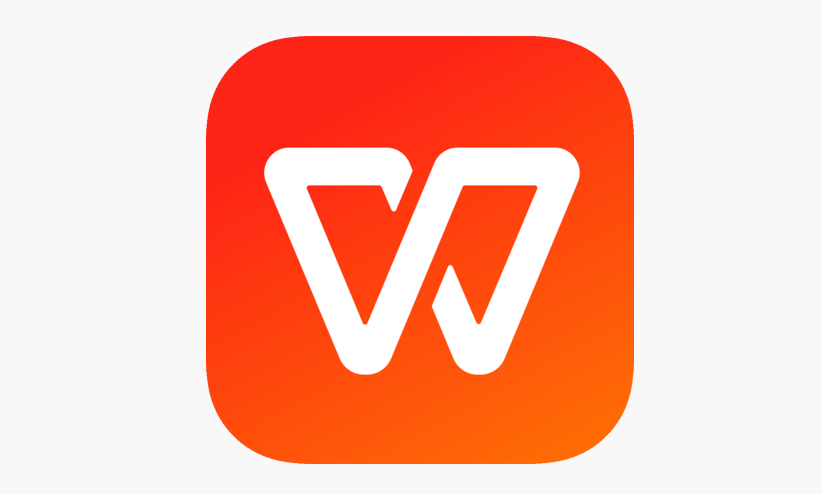
- 文章 · 软件教程 | 6分钟前 | WPS WPS格式
- WPS演示图片压缩技巧分享
- 203浏览 收藏
-
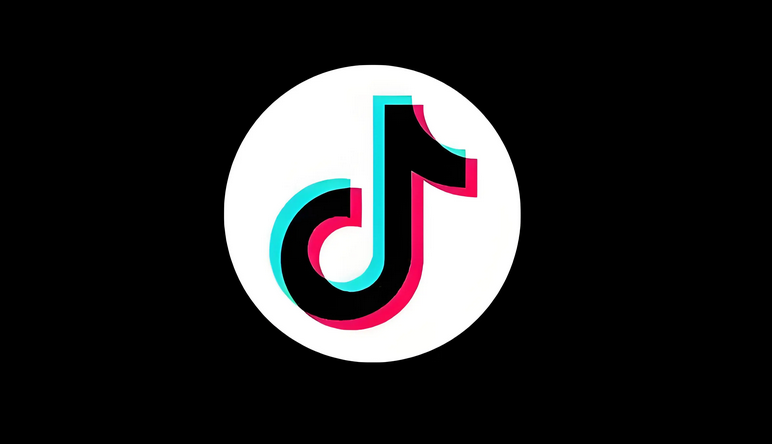
- 文章 · 软件教程 | 8分钟前 |
- 抖音商城实时销量怎么查?
- 270浏览 收藏
-

- 文章 · 软件教程 | 11分钟前 |
- 王者荣耀投屏电视方法及教程详解
- 118浏览 收藏
-

- 文章 · 软件教程 | 13分钟前 | 邮生活
- 注销邮生活账户方法及步骤详解
- 251浏览 收藏
-
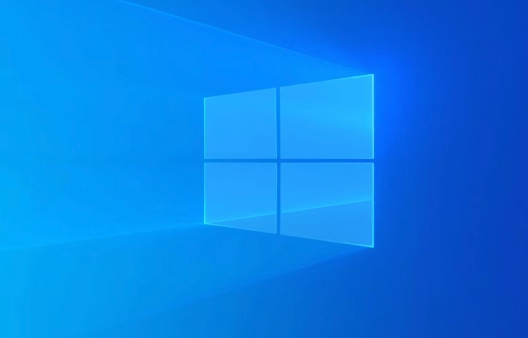
- 文章 · 软件教程 | 13分钟前 |
- Win11激活密钥用途与功能详解
- 297浏览 收藏
-
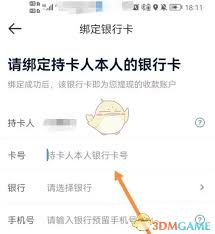
- 文章 · 软件教程 | 16分钟前 |
- 达达秒送骑士绑卡步骤详解
- 103浏览 收藏
-
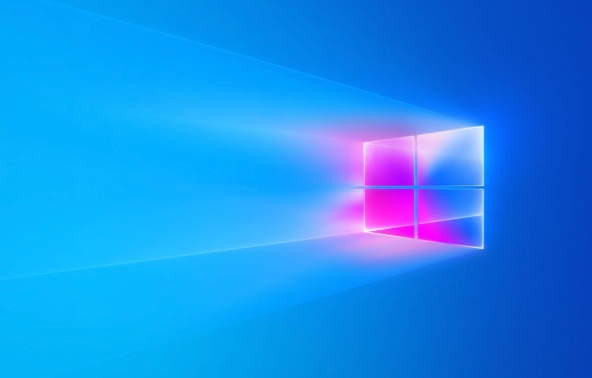
- 文章 · 软件教程 | 19分钟前 |
- Win8搜索索引重建技巧详解
- 311浏览 收藏
-

- 文章 · 软件教程 | 22分钟前 | 百分网
- 百分网下载游戏方法及教程详解
- 123浏览 收藏
-
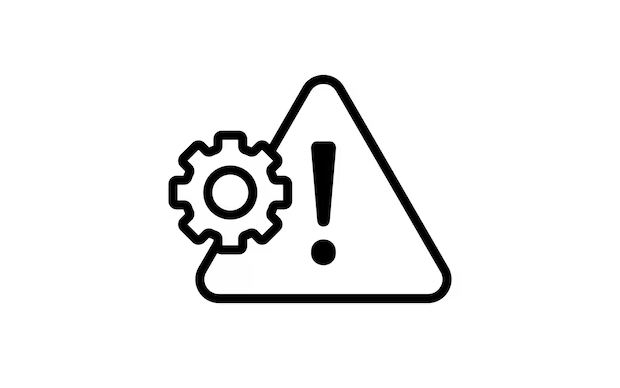
- 文章 · 软件教程 | 22分钟前 |
- 格式化U盘后容量变小怎么回事
- 112浏览 收藏
-
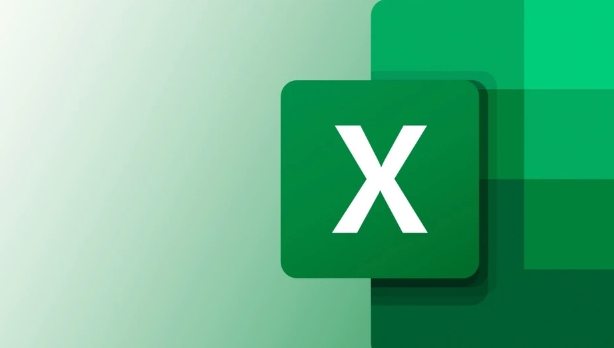
- 文章 · 软件教程 | 23分钟前 |
- Excel撤销次数怎么设置?
- 147浏览 收藏
-

- 文章 · 软件教程 | 24分钟前 | 醒图
- 醒图网页版入口及使用方法详解
- 156浏览 收藏
-

- 前端进阶之JavaScript设计模式
- 设计模式是开发人员在软件开发过程中面临一般问题时的解决方案,代表了最佳的实践。本课程的主打内容包括JS常见设计模式以及具体应用场景,打造一站式知识长龙服务,适合有JS基础的同学学习。
- 543次学习
-

- GO语言核心编程课程
- 本课程采用真实案例,全面具体可落地,从理论到实践,一步一步将GO核心编程技术、编程思想、底层实现融会贯通,使学习者贴近时代脉搏,做IT互联网时代的弄潮儿。
- 516次学习
-

- 简单聊聊mysql8与网络通信
- 如有问题加微信:Le-studyg;在课程中,我们将首先介绍MySQL8的新特性,包括性能优化、安全增强、新数据类型等,帮助学生快速熟悉MySQL8的最新功能。接着,我们将深入解析MySQL的网络通信机制,包括协议、连接管理、数据传输等,让
- 500次学习
-

- JavaScript正则表达式基础与实战
- 在任何一门编程语言中,正则表达式,都是一项重要的知识,它提供了高效的字符串匹配与捕获机制,可以极大的简化程序设计。
- 487次学习
-

- 从零制作响应式网站—Grid布局
- 本系列教程将展示从零制作一个假想的网络科技公司官网,分为导航,轮播,关于我们,成功案例,服务流程,团队介绍,数据部分,公司动态,底部信息等内容区块。网站整体采用CSSGrid布局,支持响应式,有流畅过渡和展现动画。
- 485次学习
-

- ChatExcel酷表
- ChatExcel酷表是由北京大学团队打造的Excel聊天机器人,用自然语言操控表格,简化数据处理,告别繁琐操作,提升工作效率!适用于学生、上班族及政府人员。
- 3359次使用
-

- Any绘本
- 探索Any绘本(anypicturebook.com/zh),一款开源免费的AI绘本创作工具,基于Google Gemini与Flux AI模型,让您轻松创作个性化绘本。适用于家庭、教育、创作等多种场景,零门槛,高自由度,技术透明,本地可控。
- 3568次使用
-

- 可赞AI
- 可赞AI,AI驱动的办公可视化智能工具,助您轻松实现文本与可视化元素高效转化。无论是智能文档生成、多格式文本解析,还是一键生成专业图表、脑图、知识卡片,可赞AI都能让信息处理更清晰高效。覆盖数据汇报、会议纪要、内容营销等全场景,大幅提升办公效率,降低专业门槛,是您提升工作效率的得力助手。
- 3601次使用
-

- 星月写作
- 星月写作是国内首款聚焦中文网络小说创作的AI辅助工具,解决网文作者从构思到变现的全流程痛点。AI扫榜、专属模板、全链路适配,助力新人快速上手,资深作者效率倍增。
- 4724次使用
-

- MagicLight
- MagicLight.ai是全球首款叙事驱动型AI动画视频创作平台,专注于解决从故事想法到完整动画的全流程痛点。它通过自研AI模型,保障角色、风格、场景高度一致性,让零动画经验者也能高效产出专业级叙事内容。广泛适用于独立创作者、动画工作室、教育机构及企业营销,助您轻松实现创意落地与商业化。
- 3973次使用
-
- pe系统下载好如何重装的具体教程
- 2023-05-01 501浏览
-
- qq游戏大厅怎么开启蓝钻提醒功能-qq游戏大厅开启蓝钻提醒功能教程
- 2023-04-29 501浏览
-
- 吉吉影音怎样播放网络视频 吉吉影音播放网络视频的操作步骤
- 2023-04-09 501浏览
-
- 腾讯会议怎么使用电脑音频 腾讯会议播放电脑音频的方法
- 2023-04-04 501浏览
-
- PPT制作图片滚动效果的简单方法
- 2023-04-26 501浏览



